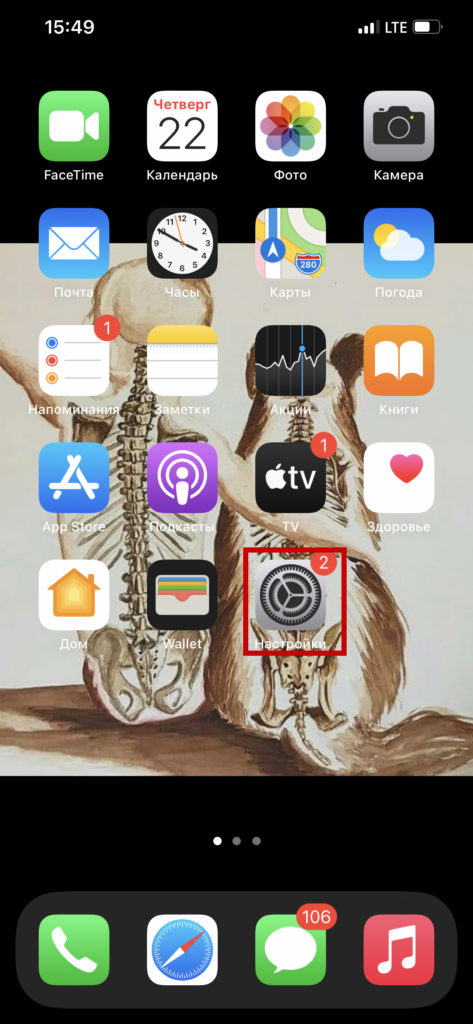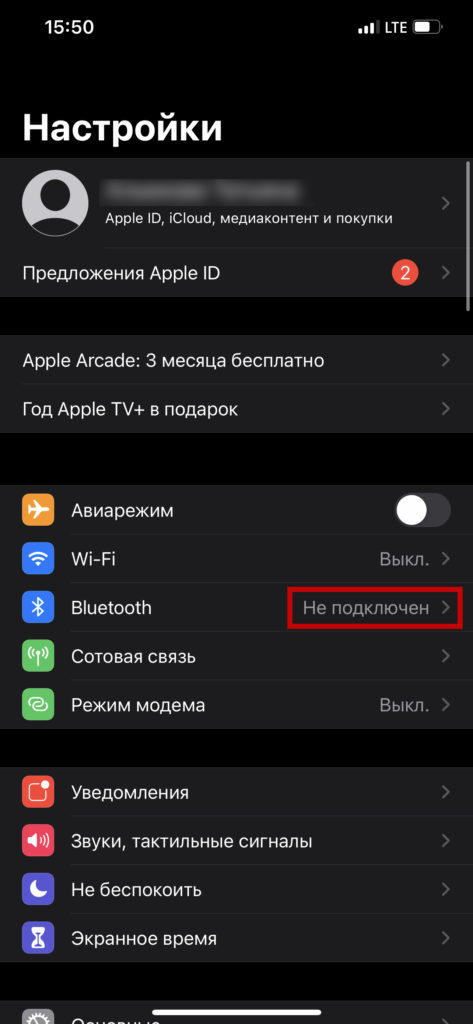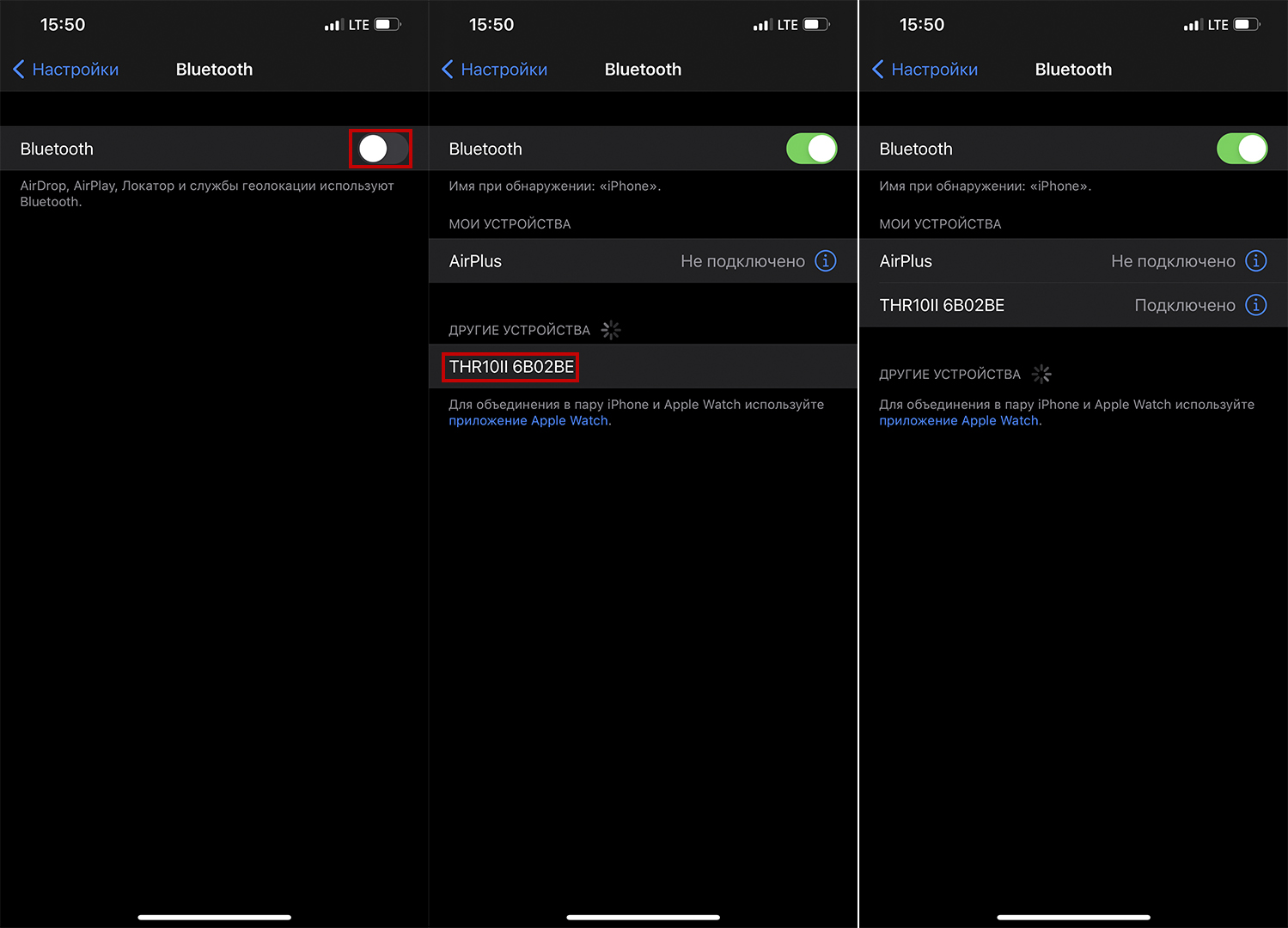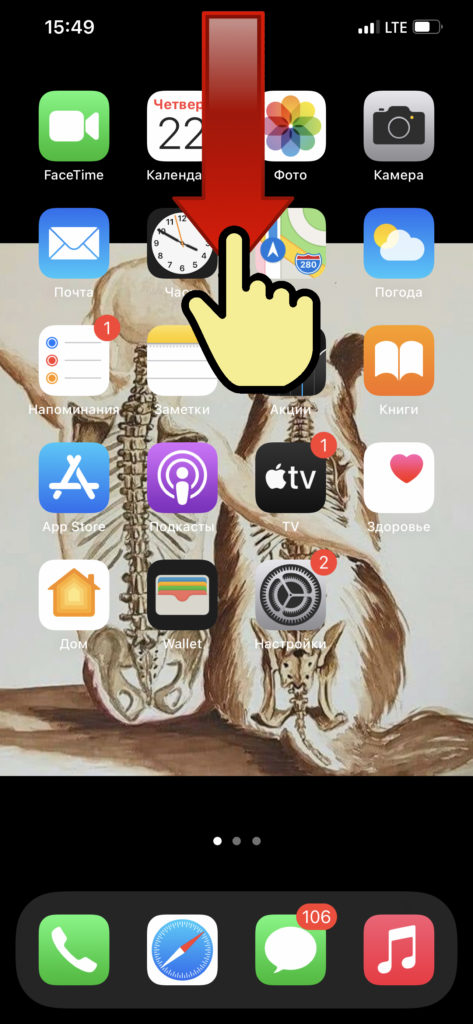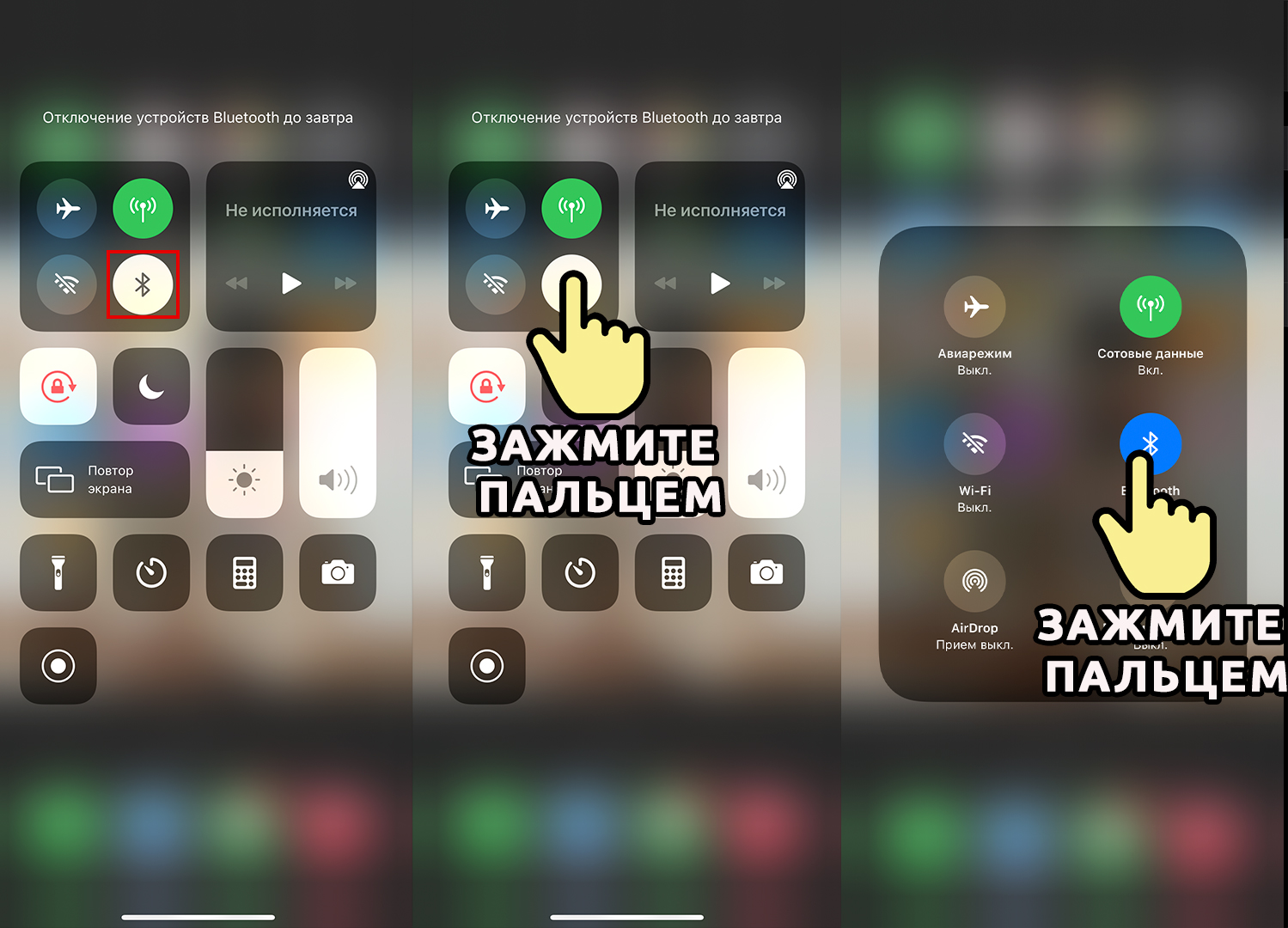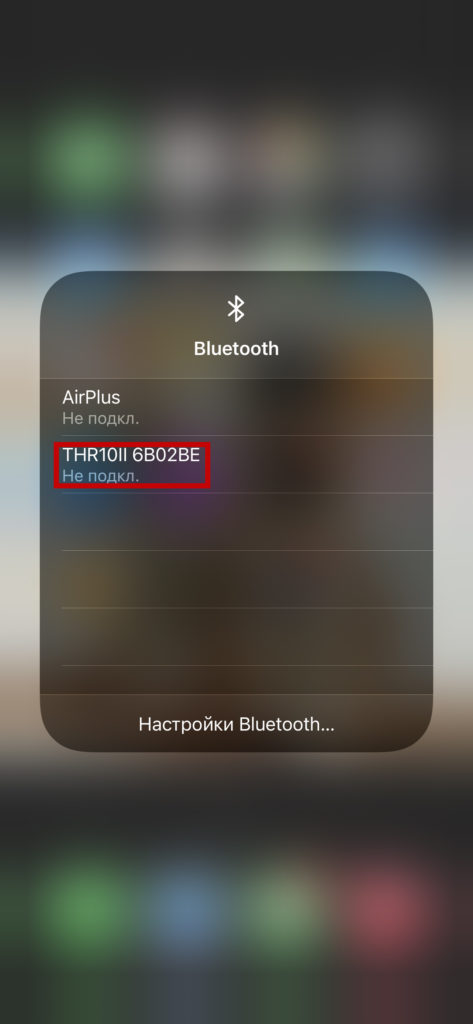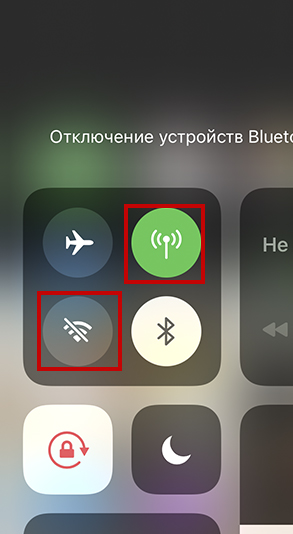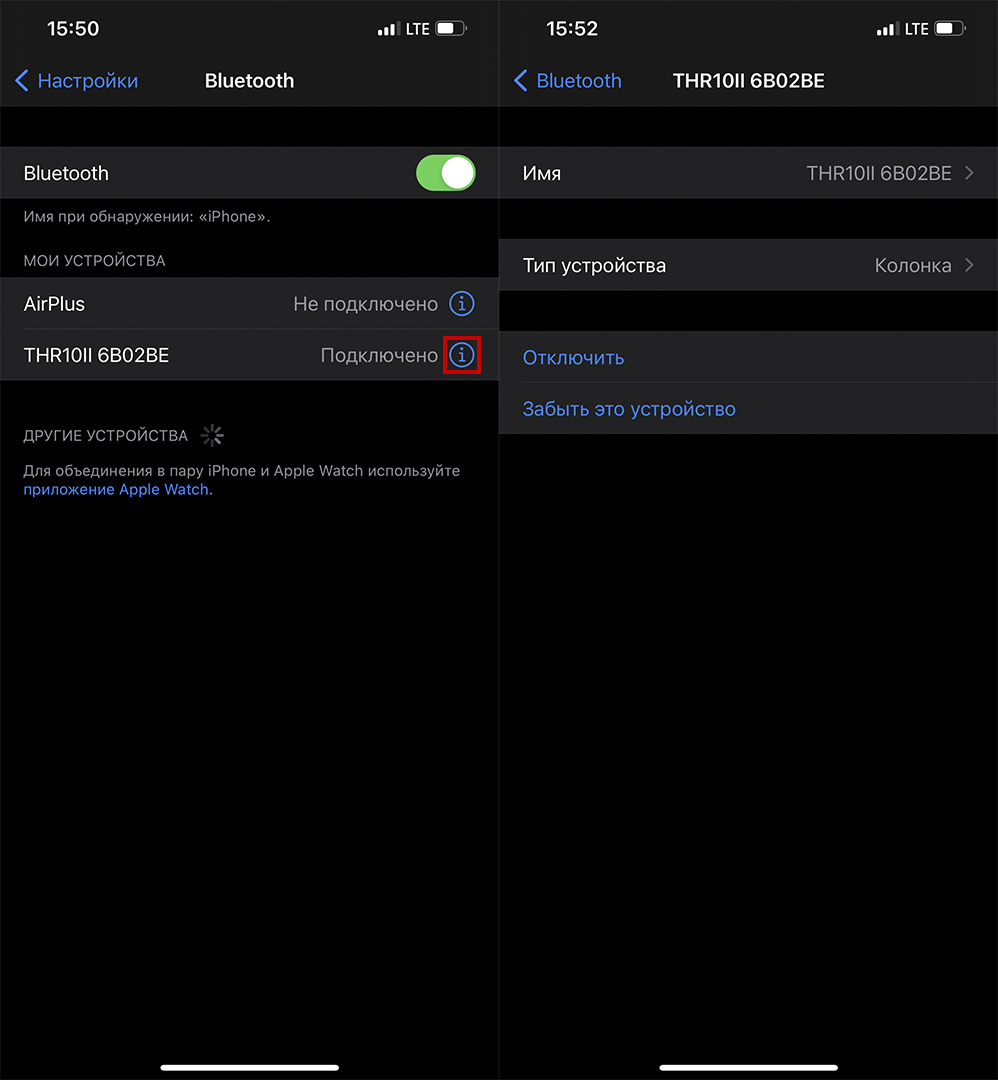- Как подключить колонку к iPhone через Bluetooth: JBL, Sony, Xiaomi и другие
- ШАГ 1: Активация колонки
- ШАГ 2: Подключение
- Способ 1 Через основное меню
- Способ 2: Через меню шторка
- Колонки не подключается – что делать?
- Подключение беспроводной колонки к Айфону
- Пошаговое подключение беспроводной колонки к iPhone и iPad
- Через блютуз
- Через кабель
- Как проигрывать музыку
- Передача аудио с iPhone на Homepod
- Воспроизведение аудио на нескольких устройствах
- Как отключить
- Проблемы при подключении
- Почему iPhone не находит блютуз устройства
Как подключить колонку к iPhone через Bluetooth: JBL, Sony, Xiaomi и другие
Всех приветствую в нашем Wi-Fi-лэнде. Сегодня я расскажу вам, как подключить iPhone к колонке через Bluetooth. Инструкции подойдет для любых моделей динамиков – от JBL до Сони. Если у вас возникнут какие-то сложности с подключением, то смотрим последнюю главу – там я разобрал основные решения этой проблемы. Также вы можете задавать свои вопросы в комментариях, и я или кто-то другой из моей команды вам обязательно поможет.
ШАГ 1: Активация колонки
В первую очередь включите само устройство с беспроводными динамиками, для этого находим кнопку «Питания» (Power – может иметь значок кружочка и вертикальной линии) – нажимаем на неё. У некоторых моделей эту кнопку нужно зажать на пару секунд.
Далее нужно включить блютуз – для этого зажимаем уже другую кнопочку, со значком Bluetooth. Есть модели, на которых режим сопряжения включается с помощью сочетания кнопок – лучше эту информацию уточнить в руководстве пользователя для ваших беспроводных динамиков.
ШАГ 2: Подключение
Способ 1 Через основное меню
- Теперь разблокируйте iPhone и откройте раздел «Настройки» (имеет иконку шестерни).
- Нажмите по надписи «Bluetooth».
- Активируем «Голубой зуб», переведя бегунок вправо. Далее ниже в поле «Другие устройства» будет отображаться еще ранее не подключенная колонка – просто нажмите по ней. Если вы уже раньше к ней подключались, то данное устройство может отображать в соседнем разделе «Мои устройства». При этом подключение должно произойти автоматически.
Способ 2: Через меню шторка
- Откройте меню «Шторка» – для этого на главном экране смахните пальцем сверху вниз.
- Сначала нажмите на значок «Bluetooth», чтобы его активировать. После этого зажмите пальцем напротив данного значка. Если открылось это подменю, то еще раз зажмите пальцем напротив значка с буквой «B».
- Теперь выбираем наш аппарат по выводу звука.
Колонки не подключается – что делать?
Вот несколько дельных советов, которые должны вам помочь:
- Перезагрузите телефон и колонку.
- Проверьте, чтобы колонка была полностью заряжена.
- Динамики и смартфон при первичной настройке должны находиться рядом.
- Проверьте, чтобы уровень громкости был не на нулевом уровне.
- Попробуйте выключить Wi-Fi и мобильную связь, а уже потом производите подключение.
- Бывает наоборот, колонка отваливается при подключении Wi-Fi или мобильного интернета. Или вообще подключение есть, но вот звука в колонке нет. В таком случае отключать беспроводную связь не нужно. Зайдите в «Настройки» – «Bluetooth» – рядом с колонкой нажмите на восклицательный знак. Далее в открывшемся окошке выбираем сначала «Отключить», а потом «Забыть это устройство». Отключаем динамики и снова их пробуем подключить любым из прошлых способов.
- Если ничего из вышеперечисленного не дало результата то читаем эту инструкцию – она вам должна помочь. Ну или можете задать свой вопрос в комментариях. Только пишите как можно подробнее.
Источник
Подключение беспроводной колонки к Айфону
Устройства компании Apple отличаются надёжностью, но вот совместимость с оборудованием других фирм и даже собственными гаджетами неважная. О том, как подключить к iPhone и iPad беспроводную колонку по Bluetooth, AirPlay 2, а также с помощью кабеля AUX рассказано в этой статье.
Пошаговое подключение беспроводной колонки к iPhone и iPad
Подключить колонку к Айфону (например, JBL) либо Айпаду можно двумя способами:
- при помощи беспроводной связи Bluetooth;
- посредством кабеля AUX, служащего для подсоединения колонки к Apple.
Через блютуз
Bluetooth подключение колонки с iPhone, поддерживающим iOS, осуществляют в следующем порядке:
- iPhone (iPad) размещают поблизости от колонки (если подключение производится впервые, расстояние между устройствами не должно превышать 1 м, а в дальнейшем диапазон приёма блютуз сигнала возрастает до 3-10 метров и более).
- Включают колонку, нажав кнопку Power.
- Активируют беспроводное соединение на колонке при помощи клавиши Bluetooth, рядом с ней начнет мигать светодиод.
Для включения функции блютуз на передающем устройстве Apple iPhone необходимо выполнить следующие действия:
- кликнуть по кнопке «Режим сна/Пробуждение»;
- нажать на «Настройки»;
- в появившемся окошке выбрать графу Bluetooth;
- в открывшемся новом окне перевести в позицию «Включено» плавающую кнопку (на ползунке появится зелёный свет), расположенную напротив значка Bluetooth, на странице будут отражены все включённые блютуз устройства;
- далее выбирают из списка название подключаемого гаджета и топают по нему (если блютуз сопряжение колонки с iPhone или iPad произошло успешно, световой индикатор на спикере перестанет мигать).
Для проверки подключения на колонке выставляют нужный уровень громкости, а на передающем телефоне iPhone включают через установленный плеер любой аудиофайл. Если всё было выполнено корректно, iPhone начнёт воспроизводить трек через колонку. Аналогичное подключение наушником к iPhone.
Через кабель
Для проводного подключения колонки к iPhone либо iPad используют кабель AUX с двумя штекерами диаметром 3,5 мм каждый:
- один конец шнура подсоединить в гнездо AUX на корпусе колонки, обычно спрятанное под прорезиненной заглушкой;
- второй — подключить в соответствующий аудиовыход на устройстве Apple;
- включить акустическую систему;
- после завершения процесса синхронизации запустить трек на плеере iPhone и проверить качество воспроизведения.
Как проигрывать музыку
Технология AirPlay была представлена компанией Apple в 2010 году. Как и предшествующая ей AirTunes, она в отличие от Bluetooth, передавала потоковую информацию через Wi-Fi.
Кроме этого, новая версия протокола беспроводной передачи передает не только музыкальные треки, но также фото, видео, а также сопутствующие метаданные.
В настоящее время выпускается множество беспроводных колонок, поддерживающих эту технологию. От блютуз колонок их отличает более качественный звук из-за применения lossless-сжатия и возможность беспрепятственного перемещения по дому с iPhone или iPad, благодаря большему радиусу действия Wi-Fi-роутера.
Однако AirPlay гаджет невозможно взять с собой в поход или другое какое-либо место, где отсутствует покрытие Wi-Fi. Поэтому некоторые компании начали выпускать гибридные акустические системы, поддерживающие обе технологии (например, Cambridge Audio Minx 100).
Чтобы воспроизвести аудиофайл с iPhone или iPad на беспроводном музыкальном оборудовании, поддерживающим технологию AirPlay и сопряжённом с передающим устройством, необходимо:
- Открыть на девайсе приложение для прослушивания аудио (это может быть «Музыка» либо «Подкасты»).
- Выбрать музыкальный файл.
- Коснувшись соответствующего значка, выбрать колонку, через которую будет осуществляться воспроизведение.
- Отрегулировать уровень громкости на колонке.
- Включить выбранный аудиофайл.
Передача аудио с iPhone на Homepod
Благодаря голосовому управлению, с использованием персонального помощника Siri «яблочный» спикер позволяет пользователю:
- проигрывать любую композицию из Apple Music;
- воспроизводить плей-листы и аудиокниги, транслировать подкасты с подключенного Айфона;
- получать различную информацию (погода, пробки на дорогах и т. д.) и узнавать последние новости;
- с помощью HomeKit управлять домашними «умными» устройствами;
- совершать телефонные звонки;
- отправлять сообщения и слушать в исполнении голосовой помощницы входящие.
Управлять музыкой можно также с помощью круглого сенсорного дисплея, расположенного на верхней панели колонки, который мерцает белым цветом во время настройки и разными цветами — во время общения с Siri.
Для подключения HomePod к iPhone необходимо:
- Обновит iOS на передающем устройстве до версии 11.4 или выше.
- Включить вилку спикера в сеть 220 В.
- Поднести вплотную Айфон к HomePod (на экране девайса появится изображение колонки).
- Во время настройки на сменяющихся окнах необходимо тапать по строчкам внизу экрана, отвечая на запросы положительно или пропуская их (в приложении «Дом» нужно будет выбрать один из режимов, а затем и комнату для расположения Homepod).
- На предложение включить «Личные запросы» лучше ответить «не сейчас», так как при подключенном Айфоне к той же сети Wi-Fi, любой сможет через колонку попросить Siri прочитать личные сообщения.
- Подтвердить условия соглашения.
- Нажать на кнопку «Перенести настройки» (на колонку с Айфона перейдёт вся необходимая информация: пароль Wi-Fi, аккаунт iCloud и т. п.).
- В конце опроса появится просьба найти Homepod в центре видоискателя. Для этого в камеру необходимо поймать светящийся белым кружок на сенсорном дисплее. (После синхронизации спикер издаст специальный звук, светящийся кружок начнёт переливаться различными цветами, а Siri поприветствует пользователя).
На iPhone выбрать музыкальный трек и включить его воспроизведение (чтобы звук шёл из колонки, а не из девайса, необходимо нажать на экранную кнопочку «выбора устройства»).
Воспроизведение аудио на нескольких устройствах
С помощью iPhone или iPad с версией iOS 11.4 и выше можно воспроизводить аудиофайлы сразу на нескольких гаджетах, поддерживающих AirPlay 2 и подключенных к одной сети Wi-Fi.
Чтобы начать воспроизведение аудио на нескольких девайсах, необходимо:
1. Нажать значок выбора устройства (места воспроизведения), который может находиться:
- на экране блокировки iPhone;
- в пункте управления;
- на экране «Исполняется» в приложении, из которого воспроизводится аудио.
2. Выбрать воспроизводящую колонку. Это могут быть, например:
- колонки Homepod;
- смарт-телевизор, поддерживающий AirPlay 2;
- Apple TV.
Как отключить
Для отключения беспроводного соединения между девайсом Apple и колонкой Homepod либо иными воспроизводящими системами, поддерживающими AirPlay, необходимо:
- зайти в «Настройки» на iPhone;
- выбрать «Основные»;
- нажать «AirPlay и Handoff»;
- выключить параметр Handoff.
Для отключения блютуз колонки достаточно:
- остановить проигрывание трека на аудиоплеере айфона или кнопкой «воспроизведение/пауза» на самой акустической системе;
- выключить колонку кнопкой Power.
Блютуз колонку, которая подсоединена с помощью кабеля AUX, отключают, проделав все действия в обратном порядке:
- выключают трек на плеере девайса или кнопкой на колонке;
- отключают спикер от сети;
- отсоединяют аудиокабель.
Проблемы при подключении
Иногда у пользователей Apple продукции возникают сложности при попытке подключить свой девайс к акустике JBL или Sony.
Вот наиболее распространённые проблемы и доступные способы их решения:
1. Подключение между колонкой и iPhone установить не удаётся. Это может произойти из-за большого расстояния между колонкой и iPhone (iPad). В таком случае положение необходимо исправить, приблизив их друг к другу, а при NFC соединении — даже прикоснуться телефоном к корпусу колонки.
2. Хотя колонка имеется в списке подключенных гаджетов, воспроизведение звука через него не осуществляется. В данной ситуации может помочь разрыв соединения:
- в меню девайса «Подключённые блютуз устройства» нажимают кнопку рядом с названием колонки;
- выбирают пункт «Забыть это устройство»;
- снова выполняют сопряжение.
3. Для колонки, которая ранее успешно работала с техникой Apple, требуется обновление соединения. Для этого переводят акустику в соответствующий режим:
- зажимают специальную кнопку на корпусе спикера;
- удерживают её до тех пор, пока появится мигающая индикация.
4. Заряд аккумулятора на исходе. Дело в том, что модуль беспроводного соединения автоматически отключается при переходе в экономный режим. Чтобы исправить положение, нужно зарядить батарею до 100%.
5. При проводном соединении необходимо проверить целостность шнура не только визуально, но и при помощи дополнительного оборудования, так как поломка может быть внутри кабеля.
Почему iPhone не находит блютуз устройства
Причин, по которым Apple телефон не находит Bluetooth устройства, может быть несколько, и почти все они связаны либо с программными сбоями, либо с неисправностью оборудования:
1. Иногда iPhone «не видит» беспроводную акустику и иные устройства из-за программной ошибки. Чтобы решить возникшую проблему, стоит попробовать произвести перезагрузку телефона. Если простой способ не помогает, выполнить следующие действия:
- зайти в раздел «Настройки» на iPhone;
- выбрать графу «Bluetooth»;
- кликнуть по экранной кнопке, расположенной напротив названия спикера;
- нажать на вкладку «Забыть это устройство».
2. На гаджете может быть просто не включено сопряжение через блютуз. В таком случае следует несколько раз нажать на клавишу, предусмотренную на колонке для смены режима и переключающую воспроизведение с радио, флешки и Bluetooth.
3. Ещё одна причина того, что смартфон Apple не находит колонку, — неисправность модуля беспроводной связи одного из устройств. Для проверки подключают к iPhone другое оборудование, а колонку, невидимую для девайса, подсоединяют к иному телефону.
При подтверждении предположения производят сброс настроек. Если это не решает проблему, — значит, необходима замена неисправных деталей, и придётся обратиться в сервисный центр.
4. Слабый заряд аккумулятора на девайсе либо колонки также может сделать Bluetooth устройство невидимым для iPhone: оборудованию просто недостаточно напряжения для подключения. В данной ситуации нужно проверить уровень заряда на каждом из устройств и при необходимости пополнить запас энергии.
5. Бывают случаи, когда старая модель iPhone не находит колонку либо иное блютуз устройство по причине несовместимости версий оборудования и некорректного подключения, связанного с техническими ограничениями. Здесь поможет или подбор совместимых моделей беспроводных устройств, или приобретение нового, более современного «яблочного» девайса.
Как подключить портативную колонку к телевизору
Подключение Bluetooth колонки к телефону
Пошаговое подключение блютуз колонки к ноутбуку и ПК
Обзор колонки Бумбокс
Колонка Jbl Boombox 2
Bluetooth колонка JBL Xtreme
Блютуз колонка Jbl Charge 2
Обзор беспроводной акустики Jbl Flip 5
Подключение беспроводных блютуз наушников к компьютеру и ноутбуку
Источник